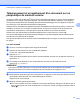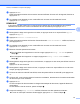Web Connect Guide
Table Of Contents
- Guide « Web Connect »
- Modèles concernés
- Définition des remarques
- Marques de commerce
- REMARQUE IMPORTANTE
- Table des matières
- 1 Introduction
- 2 Numérisation et envoi
- 3 Téléchargement, impression et enregistrement
- 4 Contour, numérisation et copie ou découpage
- 5 Fonction d'impression et de numérisation de notes
- 6 Paramètres des raccourcis
- A Dépannage
- brother CAN-FRE
Téléchargement, impression et enregistrement
33
3
Si vous avez accédé au service en tant qu'utilisateur invité, allez à l'étape l.
k Effectuez l'une des opérations suivantes :
(Pour PICASA WEB ALBUMS™, FLICKR
®
et FACEBOOK)
Pour télécharger vos documents depuis le service, appuyez sur Votre album. Allez à l'étape m.
Pour télécharger les documents d'autres utilisateurs depuis le service, appuyez sur
Album autre usager. Allez à l'étape l.
(Pour GOOGLE DRIVE™, DROPBOX, EVERNOTE
®
, ONEDRIVE et BOX)
Allez à l'étape m.
l À l'aide de l'écran ACL, tapez le nom du compte de l'utilisateur dont vous voulez télécharger les
documents.
Appuyez sur OK.
REMARQUE
En fonction du service, il peut être nécessaire de sélectionner le nom du compte dans une liste.
m Appuyez sur a ou sur b pour afficher l'album désiré
1
, puis appuyez dessus.
Certains services n'exigent pas que les documents soient stockés dans des albums. Pour les documents
qui ne sont pas enregistrés dans des albums, sélectionnez Photos non triées pour choisir des
documents. Les documents d'autres utilisateurs ne peuvent pas être téléchargés s'ils ne sont pas
enregistrés dans un album.
1
L'album est une collection de documents. Le nom qui lui est donné peut cependant varier en fonction du service que vous utilisez.
Si vous utilisez EVERNOTE
®
, vous devez sélectionner le carnet de notes, puis sélectionner la note.
n Appuyez sur la vignette du document à imprimer.
Confirmez le document sur l'écran ACL, puis appuyez sur OK.
Sélectionnez d'autres documents à imprimer (vous pouvez sélectionner jusqu'à 10 documents).
o Lorsque vous avez choisi tous les documents désirés, appuyez sur OK.
p Appuyez sur OK pour procéder au téléchargement.
L’appareil commence à télécharger et à imprimer les documents.
q Appuyez sur .
REMARQUE
• Les fichiers téléchargés sont renommés sur la base de la date actuelle. Par exemple, le premier document
enregistré le 1
er
juillet sera nommé 07010001.jpg. Notez que les paramètres régionaux influent également
sur le format de date du nom de fichier.
• Les documents sont enregistrés dans le dossier « BROTHER », qui est créé automatiquement à la racine
du périphérique de mémoire externe que vous utilisez.